印刷する正確なページの指定(Microsoft Word)
フランクは、自分のドキュメントの4ページと5ページ、およびそれらの2ページだけを印刷したいと考えています。ただし、ドキュメントには2つのセクションがあります。1つはフロントマター用(i〜ixページ)、もう1つはメインドキュメント用(1〜32ページ)です。フランクが4ページと5ページを印刷するように指定しようとすると、Wordは代わりにivページとvページを印刷します。彼は実際の4ページと5ページを印刷する方法を知りたがっています。
(フランクの例を続けるために)4〜5ページを印刷することを指定すると、Wordは、ドキュメント内にある最初の4ページと5ページを印刷すると想定します。それで、フランクが知ったように、それはそれが印刷するものです。
「実際の」ページ4と5を印刷したい場合は、それらのページ番号に前書きのページ数を追加する必要があると考える人もいます。つまり、Wordに13ページ(9 + 4)と14ページ(9 + 5)を印刷するように依頼する必要があります。ただし、これは機能しません。ドキュメントが十分に長い場合、フロントマターに14ページを超えていない限り、実際にはドキュメントからアラビア語番号の13ページと14ページ(4と5ではない)が印刷されます。その場合、xiiiからxivページが印刷されます。 (フロントマターに13ページしかない場合、Wordは実際にはxiiiから14までの番号が付けられた合計15ページを印刷します。)
これは非常にイライラする可能性がありますが、ドキュメントに複数のセクションがある場合、ドキュメントから特定のページを印刷するコツがあります。フランクには複数のセクションがあります。フロントマターの番号をメインドキュメントとは異なるものにするために、彼は複数のセクションを持っている必要があります。
Wordで印刷ページをプルアップします。最も簡単な方法は、Ctrl + Pを押すことです。
ページボックスに特に注意を払いたい。 (図1を参照)
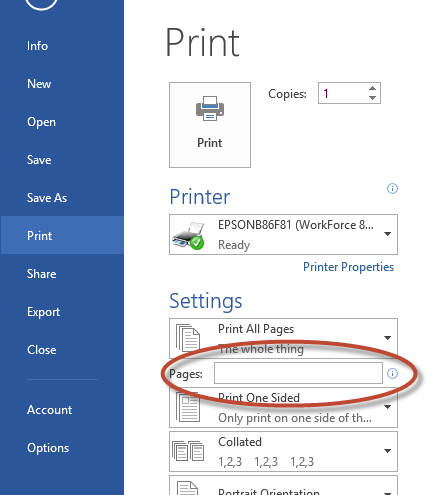
図1.印刷の準備。
[ページ]ボックスには、通常4〜5を配置して、4ページと5ページを印刷することを示します。秘訣は、ページ参照をより具体的にすることです。フランクが実際に印刷したいのは、セクション2の4ページからセクション2の5ページです。したがって、[ページ]ボックスに「p4s2-p5s2」(引用符は含みません)と入力します。そうすれば、Wordは正確に何を印刷したいかを認識します。
この表記を忘れた場合は、範囲ボックスのすぐ右側にある情報アイコンにマウスポインタを合わせてください。 (情報アイコンは、円で囲まれた小文字の「i」のように見えます。)Wordは、印刷するものを指定する方法についてのアドバイスを提供します。 (図2を参照)
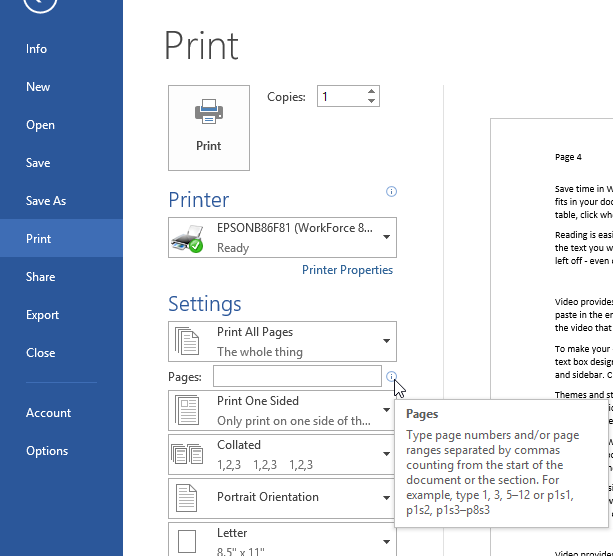
図2.Wordは、ページ範囲を入力する方法を示しています。
フランクの例からすでに明らかな問題ですが、開始ページと終了ページをダッシュで区切って範囲を指定します。必要に応じて、ページをコンマで区切ることにより、連続していないページを指定できます。したがって、フランクがドキュメントの本文から4、5、7、および11ページを印刷したい場合は、[ページ]ボックスに「p4s2-p5s2、p7s2、p11s2」(引用符は含みません)と入力します。 。
Wordが期待する方法で範囲を指定する方法を理解したら、特定の範囲のページを簡単に印刷できます。
ああ;もう1つ、ほんの数ページを印刷する別の方法があります。たとえば、印刷するページを表示してから、[印刷]設定でそのページだけを印刷するように選択できます。または、印刷するページを選択して、選択したものだけを印刷するようにWordに指示することもできます。ただし、正直なところ、ページ全体を印刷する場合は、[印刷]設定の[範囲]ボックスで、印刷する内容を正確に指定するのが最も速くて簡単です。
_WordTips_は、費用効果の高いMicrosoftWordトレーニングのソースです。
(Microsoft Wordは、世界で最も人気のあるワードプロセッシングソフトウェアです。)このヒント(2546)は、Microsoft Word 2007、2010、および2013に適用されます。